Úprava a extrakce dat z MKV souborů pomocí MKVToolNix
Formát MKV je oblíbený díky své schopnosti komprimovat objemná data, jako jsou audio a video záznamy, do menších souborů. Jednou z výhod MKV je také jednoduchost úprav jeho obsahu. Pro uživatele Linuxu existuje vynikající nástroj s názvem MKVToolNix, který se specializuje na extrahování informací z MKV souborů.
Instalace MKVToolNix
MKVToolNix nabízí jak grafické rozhraní (GUI), tak i sadu programů pro příkazový řádek, což uživatelům usnadňuje manipulaci s MKV soubory, jejich kontrolu a úpravy. Pro instalaci si vyberte svůj operační systém a postupujte podle uvedených instrukcí:
Ubuntu
MKVToolNix oficiálně podporuje Ubuntu verze 16.04, 17.10 a 18.04. Vzhledem k tomu, že vývojáři zatím nemají vlastní PPA, je nutné ručně přidat zdroj softwaru. Nicméně, tento proces se nijak výrazně neliší od obvyklého přidávání softwarových repozitářů.
Otevřete terminál a pomocí textového editoru Nano upravte soubor /etc/apt/sources.list:
sudo nano /etc/apt/sources.list
V souboru se posuňte na konec a přidejte nový komentář, který vám pomůže identifikovat účel tohoto softwarového zdroje:
# MKVToolNix Ubuntu repo
Nyní přidejte softwarový zdroj pro vaši verzi Ubuntu:
Ubuntu 16.04
deb https://mkvtoolnix.download/ubuntu/ xenial main
deb-src https://mkvtoolnix.download/ubuntu/ xenial main
Ubuntu 17.10
deb https://mkvtoolnix.download/ubuntu/ artful main
deb-src https://mkvtoolnix.download/ubuntu/ artful main
Ubuntu 18.04
deb https://mkvtoolnix.download/ubuntu/ bionic main
deb-src https://mkvtoolnix.download/ubuntu/ bionic main
Po přidání zdroje je nutné importovat GPG klíč, který ověří pravost balíčků. Bez tohoto kroku instalace nebude fungovat:
wget -q -O - https://mkvtoolnix.download/gpg-pub-moritzbunkus.txt | sudo apt-key add -
Následně aktualizujte seznam balíčků, proveďte upgrade a nainstalujte MKVToolNix:
sudo apt update sudo apt upgrade -y sudo apt install mkvtoolnix mkvtoolnix-gui
Poznámka: Pokud se apt update nezdaří, možná budete muset nejprve nainstalovat apt-transport-https:
sudo apt install apt-transport-https
Poté zkuste instalaci MKVToolNix znovu.
Debian
Instalace MKVToolNix na Debian je podobná jako na Ubuntu, protože vývojář také používá repozitáře. Pro zahájení otevřete terminál a upravte soubor /etc/apt/sources.list:
Poznámka: Oficiálně jsou podporovány Debian 9 (Stable) a Debian 8.
sudo nano /etc/apt/sources.list
V souboru přejděte na konec a přidejte komentář:
# MKVToolNix Debian Repo
Nyní můžete přidat URL softwarového repozitáře:
Debian 9
deb https://mkvtoolnix.download/debian/ stretch main
deb-src https://mkvtoolnix.download/debian/ stretch main
Debian 8
deb https://mkvtoolnix.download/debian/ jessie main
deb-src https://mkvtoolnix.download/debian/ jessie main
Importujte GPG klíč:
wget -q -O - https://mkvtoolnix.download/gpg-pub-moritzbunkus.txt | sudo apt-key add -
Aktualizujte seznam balíčků a proveďte upgrade:
sudo apt-get update sudo apt-get upgrade -y
Nainstalujte MKVToolNix:
sudo apt-get install mkvtoolnix mkvtoolnix-gui
Arch Linux
Všechny komponenty MKVToolNix jsou dostupné v oficiálních repozitářích Arch Linuxu. Pro instalaci stačí použít správce balíčků Pacman:
pacman -S mkvtoolnix-cli mkvtoolnix-gui
Fedora
MKVToolNix je podporován od verze Fedora 26 až 28. Pro instalaci musíte přidat oficiální repozitář softwaru pomocí DNF:
sudo dnf install https://mkvtoolnix.download/fedora/bunkus-org-repo-2-3.noarch.rpm -y
Nyní můžete nainstalovat MKVToolNix:
sudo dnf install mkvtoolnix
OpenSUSE
MKVToolNix je v OpenSUSE dostupný prostřednictvím repozitáře třetí strany. Pro přidání repozitáře otevřete terminál a zadejte následující příkazy:
Poznámka: Momentálně je podporována pouze verze OpenSUSE 42.3 Leap.
wget https://mkvtoolnix.download/gpg-pub-bunkusorg-rpm-signing.txt sudo rpmkeys --import gpg-pub-bunkusorg-rpm-signing.txt sudo zypper addrepo --refresh https://mkvtoolnix.download/opensuse/42.3/ MKVToolNix
Po přidání repozitáře nainstalujte software pomocí Zypper:
sudo zypper install mkvtoolnix
Použití MKVToolNix
MKVToolNix je užitečný nástroj pro import a export dat z MKV kontejnerů. Chcete-li extrahovat audio, video nebo titulky (SRT) z MKV souboru, postupujte následovně. Nejprve spusťte grafické rozhraní MKVToolNix vyhledáním v nabídce aplikací.
Po spuštění vyberte „Multiplexer“. V okně multiplexeru klikněte na tlačítko „Přidat zdrojové soubory“ a vyberte MKV soubor, který chcete zpracovat.
Program načte obsah souboru a zobrazí jeho strukturu.
Extrahování zvuku
Pro extrakci zvuku se podívejte do sekce „stopy, kapitoly a značky“. Zrušte zaškrtnutí všech políček kromě políčka u zvukové stopy, kterou chcete extrahovat.
Kliknutím na tlačítko „Spustit multiplexování“ zahájíte extrakci. Zvukový soubor se objeví ve stejné složce jako původní MKV.
Extrahování videa
Pro extrakci videa postupujte podobně jako u zvuku. Po přidání MKV souboru zrušte zaškrtnutí u všech stop kromě stopy videa, kterou chcete exportovat. Klikněte na „Spustit multiplexování“. Neupravená video stopa bude uložena ve stejné složce.
Extrahování titulků
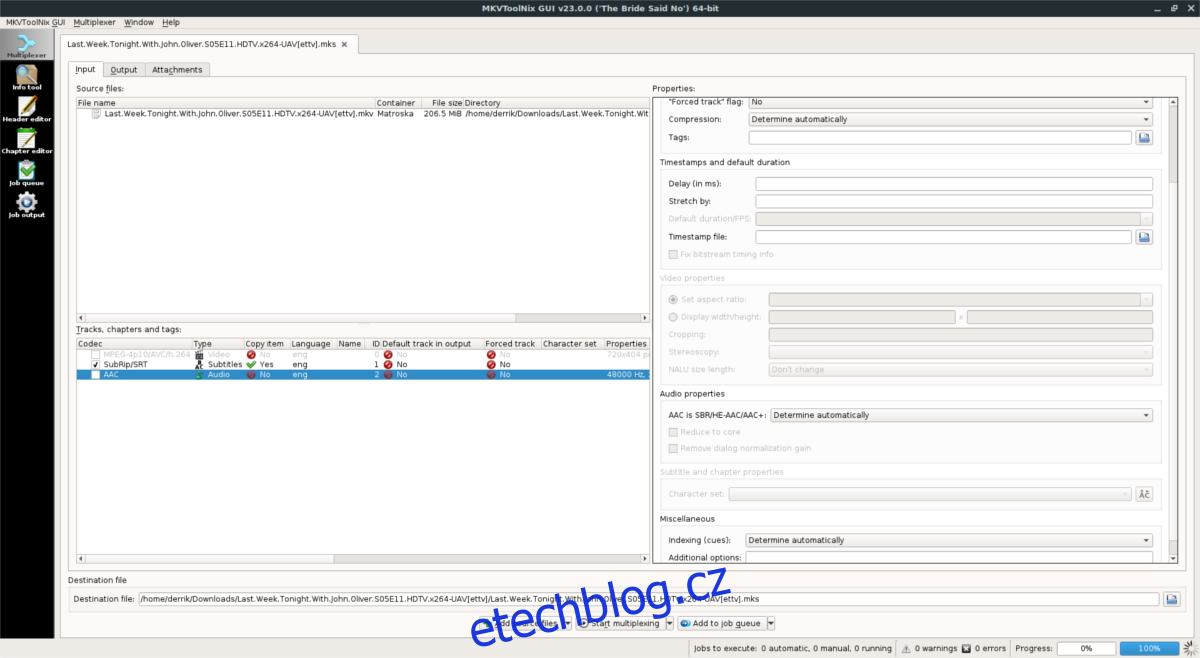
Pokud potřebujete extrahovat titulky, přidejte MKV soubor do MKVToolNix, zrušte zaškrtnutí u zvukových a video stop, a nechte zaškrtnutá pouze políčka u titulků. Opět, „Spustit multiplexování“. Titulky budou uloženy ve stejné složce jako zdrojový MKV soubor.